RMEで愉しむ極楽オーディオ生活【連載1回目】
掲載日:2016/06/21
「こんなに長く深い付き合いになるとは思わなかった」
これがRME製品に対する正直な思いです。
2007年の4月に、それまで使っていたUSBーDACより音が良さそうだったのでFireface 400を買ってみた。それから毎日のように使い、今では無くてはならない存在です。もちろん、この9年間に私のスタジオには何種類ものデジタル・オーディオ機器がやってきました。高価な機器も多く、中にはFireface 400が15台以上買えるような物もありました。しかし、再生に加えて録音、そしてマルチチャンネル再生が可能で、ヘッドフォンアンプとしても優秀。私にとってはFirefaceに代わるものはないのです。
ただ、FirefaceもBabyfaceもきわめて多機能なので、一般のオーディオ機器に慣れている人には少々理解しにくい面をもっているかもしれません。そこで、私が体験し実践したことを紹介することで、RME製品をさらに高音質で便利な道具として使っていだだければと考えて、この連載を始めることになったわけです。今後、この連載を通じてRME製品のオーディオ的な使い方を定期的に紹介してゆく予定なので、是非参考にしていただければと思います。
部屋全体が音楽になる
連載第一回目は、RMEを使ったマルチチャンネル再生について書いてみたいと思います。
よくオーディオ雑誌などに書いてある「音場感」「サウンドステージ」という、左右の広がり感や立体感のある再生を考えてみましょう。もちろん、そのような再生は2chでもある程度可能ではありますが、マルチチャンネル再生で得られる立体感とは比べものになりません。よくできたマルチチャンネル音源を上手に再生すると、奥行きや高さはもちろんのこと、本当にスピーカーの外側に音が定位します。音がグルグル回ったり音が移動するさまもマルチチャンネル再生の魅力ですが、一番の魅力は、スピーカーから音が出ているのではなく、スピーカーの後ろにも前にも音場が広がり、部屋全体が音楽になることです。
StudioK’sではこれまで何度か、時には「アナログ4chレコードの再生」なども含めてマルチチャンネル再生のイベントを行ってきました。1970年頃から始まったアナログレコードの4chの技術は、さまざまにカタチを変えて現在のサラウンドに発展してきました。そんな中で2008年より社団法人日本オーディオ協会が、5.1chサラウンドにちなみ、「5月1日は、サラウンド日」と制定したので、5月1日には、それに合わせてマルチチャンネル再生を楽しみ体験するイベントを開催しています。
マルチチャンネル再生は、立体音響とも呼ばれた夢の音楽再生で、古くからさまざまな試みがなされてきました。そして現代は3D映像の時代ですから、それにともなって音響も立体的な再生が求められています。そして、RMEはマルチチャンネルのコンテンツ作成の現場でも世界中のプロフェッショナルに選ばれるデバイスとして有名なように、私にとっては、マルチチャンネル再生にはRMEのFirefaceが不可欠なのです。
では、早速、いくつかのパターンで、FirefaceUCXを使ったマルチチャンネル再生の楽しみ方を説明したいと思います。
マルチチャンネル音源(データ)がある場合
WAVやFlacなどのマルチチャンネル音源(データ)があれば、MacならAudirvana Plusでマルチチャンネル再生が可能です。Windowsなら、古くから使われているfoobar 2000などで再生することができます。
たとえば、ハイレゾ音源の配信を行っているe-onkyo musicのサイト、トップページの「検索条件」から「Surround(5ch)」にチェックを入れて検索をかけると、現在204件のアルバムがヒットしますので、WAVやFlacのマルチチャンネルのハイレゾ音源をこちらからも購入できます。
DVDやBlu-rayディスクから再生する場合
The Beatlesの「Love」や「1+」のように、DVDやBlu-rayディスクの中にマルチチャンネルの音楽が入っている場合もあります。PCやMacを使って、市販のDVDやブルーレイディスクを再生する場合は、外付けまたは内蔵の光学式ドライブにディスクを入れて、PC上にて再生用のアプリを立ち上げて再生します。DVDならフリー・ソフトのVLCで再生ができますし、Macでブルーレイを再生する場合は「Mac Blu-ray Player」などがあります。どちらのソフトウェアも映像の再生が可能なので、映画の音声をFirefaceシリーズで再生すると、AVアンプやBlu-rayプレーヤーよりも高音質で最高の臨場感が得られます。
SACDマルチを再生する場合
SACDプレーヤーを使ってSACDマルチの再生を行う場合、SACDプレーヤーのアナログアウト5.1ch分のうちフロントLRとセンターchとサブウーファーchをFirefaceのアナログ入力に接続してFirefaceをミキサーとして使う方法があります。
この場合はSACDのアナログアウトをFirefaceで一旦AD変換して、TotalMix FXを使って内部でフロントLRにダウンミックスして再びDA変換して送り出すことになるわけです。SACDプレーヤーによっては、センターchとサブウーファーchをプレーヤー内部でダウンミックスするとDSDではなくPCMに変換して行うため、DSDの音とは違うものになります。同じPCMでも、Fireface を使った方が、結果が断然良いので、この方法はおすすめです。
余談ですが、FirefaceでAD変換後DA変換をしてもほとんど音質劣化が感じられません。だから、アナログレコードの再生をしていてEQを使いたい時などは、フォノイコライザーの出力をFireface UCXのアナログ入力に入れて、TotalMix FXでEQをかけて再生すると良い結果が得られる場合がありますので、是非お試し下さい。
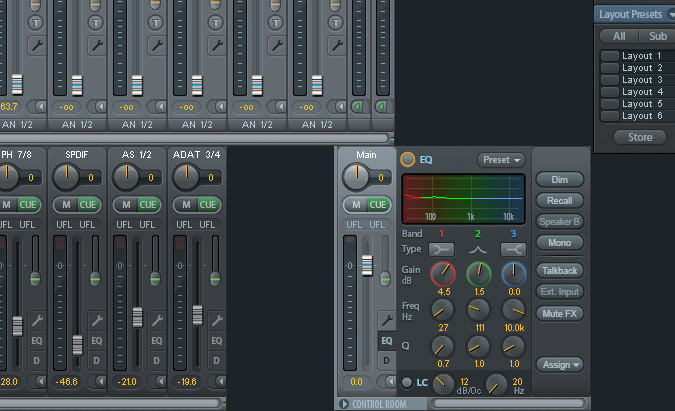
Fireface UCなど一部のモデルを除き、Firefaceシリーズの機器には、すべてDSPチップが搭載されており、このDSPを使って、TotalMix FX上にて、3バンドのパラメトリック・イコライザーを利用することができます。設定を保存できるので、必要に応じて使い分けよう。
StuidoK’sのマルチch再生環境について
SACDが登場したのが1999年、StudioK’sではSACDでのマルチチャンネル再生に取り組み、雑誌「オーディオ・ベーシック」でも連載記事を書いてきました。
StudioK’sのマルチチャンネル再生は基本的に4chです。つまり、ごく普通のステレオLRがフロントスピーカーで、それにリアスピーカーを加えたもので、センタースピーカーとサブウーファーは使いません。ですから、センタースピーカーとサブウーファーの信号はTotalMix FXでフロントLRに合算しています。
マルチチャンネル用のシステムを新設することなく、今使っているスピーカー2本を使ったオーディオ装置にリアのスピーカー1組を加える方式なので、マルチチャンネル用のアンプは使いません。リアスピーカー用のアンプは別に用意してメインのフロントとリアのアンプ2台を使い、各々のボリュームを調整して前後のバランスを取ります。実際にやってみるとわかりますが、これはとても合理的かつ現実的な方法です。
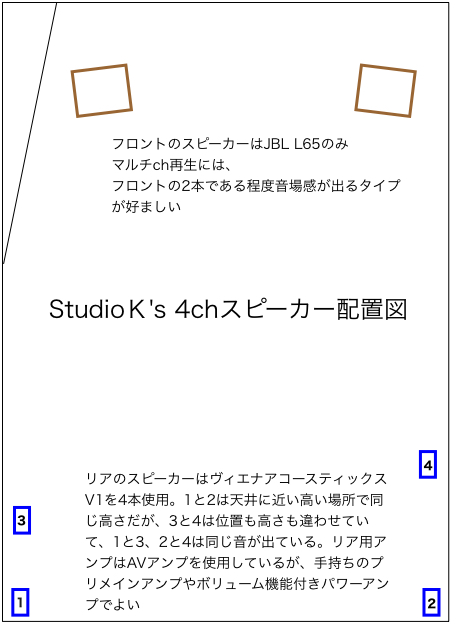

《下段のリアスピーカー》
StudioK’sのマルチは4chですが、少し変則的というか贅沢をしているのはリアスピーカーで、小型のスピーカーを2組使っていることです。あくまで4chなので、右側のリアスピーカー2本からは同じ音が出ていますし、左側も同じですが、同じリアの音が同時に少し離れた2カ所から出るので、自然なサラウンド効果を得る事が可能です。
ピュアオーディオのマルチチャンネル再生は、2chの音場感やサウンドステージをはるかに凌駕する奥行き感と立体感のある素晴らしい世界が出現します。また、サラウンドやマルチチャンネル再生は、わざわざ5.1チャンネルサラウンドのシステムを決まった位置と角度で設置しなくても、メインのオーディオ装置とリア用にもう一組のスピーカーとアンプを用意するだけで、もっと気軽に最高音質で楽しむことが可能です。
このことを実際に体験してもらおうということで、5月1日の「サラウンドの日」にStudioK’sにてマルチチャンネル再生のイベントを行いました。


ここからは、当日行ったマルチチャンネル再生の設定方法を解説してゆきたいと思います。
今回、「2L」や「e-onkyo」のサイトから手に入れたマルチchの音源は、Mac miniのAudirvana Plusで再生しました。もはやMacでの音楽再生のスタンダードという存在のAudirvana Plusは数年前からマルチchの再生をサポートしています。そしてDACはマルチチャンネル再生ということで、8系統の出力を持つFireface UCXを使いました。

《左からFireface 400/Fireface UCX/Babyface Pro》
まず、Audirvana Plusでマルチchのデータを再生しながらTotalMix FXを見ると、下図①のように5.1chの場合ならTotalMix FXの真ん中の段「Software Playback」に6ch分の入力が入ってきていることがわかります。(青い枠線部分)
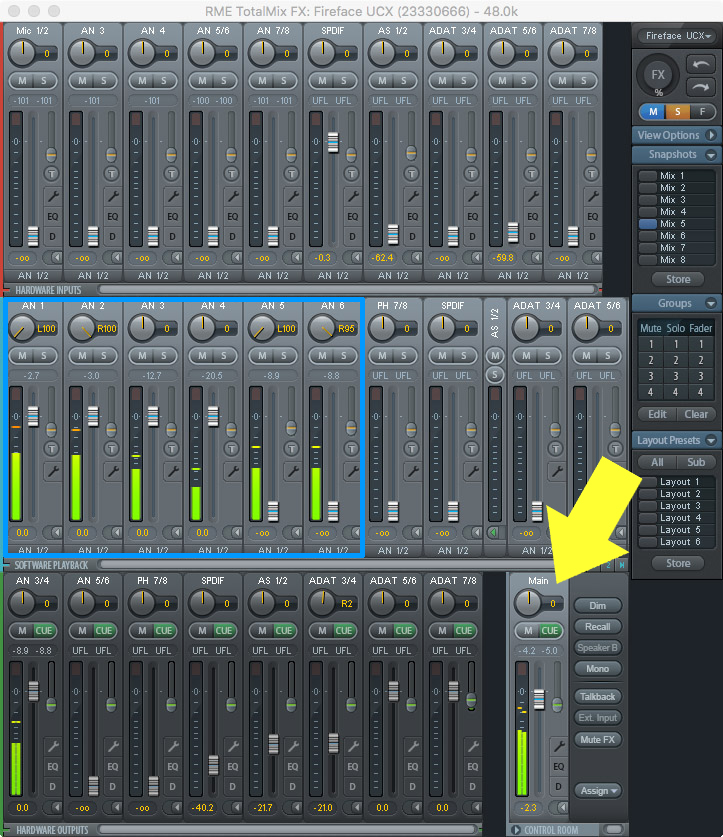
《図①》
次に、StudioK’sのスピーカー構成にあわせてチャンネルの振り分けを行います。StudioK’sのスピーカー構成は4chですから、センターchとサブウーファーchの信号をフロントLRの割り振る必要があります。
図①では、黄色い矢印で示されたMainチャンネルがクリックされた状態(チャンネルがハイライトされている状態)ですので、この時点では、TotalMix FXの上段と中段フェーダーはFireface UCXのアナログ出力1と2(つまりメインのフロントLRスピーカー)の設定を表しています。つまり、この状態で上段と中段に表示されているフェーダーが上がっているとそのチャンネルの信号は、Main(ここではアナログ1-2)から出力されるということになります。このように信号の流れを設定することをTotalMixでは「SubMixを作る」と言います。下段のフェーダーをクリックすると、上段と中段のフェーダーの表示が切り替わる、この「SubMix」モードを理解すればTotalMixは簡単です。
ここではステレオ表示にしてある中段左から、フロントLch、フロントRch、次がセンターch、そのとなりがサブウーファーchで、この4つはスライダーが上がっているのでフロントLRから音が出ます。そのとなりのAN5とAN6にも信号がきていますが、これはリアスピーカーの信号なので、スライダーを下げてありますからこの音はフロントから出ません。
そして、センターchとサブウーファーchの信号AN3とAN4は「パン」のつまみが0になっているので、フロントLRの両方に対して均等に音がミックスされて出てきます。
次に、リアのスピーカーの設定を行います。
図②は左下のアナログ出力3と4の設定です。下段(Hardware Output)にある黄色矢印で示されたフェーダー[AN 3/4]が選択されハイライトされています。
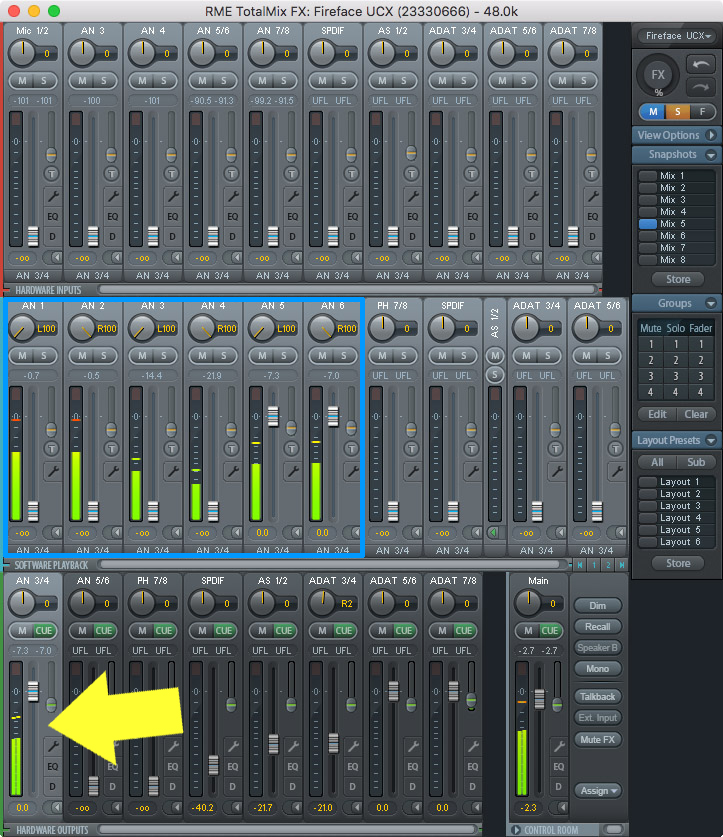
《図②》
こちらは中段(青枠部分)の右側にあるAN5とAN6(つまりリアの信号)のスライダーが0dBに上げてあり、左側の4つはスライダーが下げてあります。これでFireface UCXのアナログ出力3にリアのLch、4にリアのRchが出力されます。
以上で、TotalMixでの設定は完了です。
あとは、UCXから出力された、それぞれのアナログ出力をアンプに接続して、徐々に音量を上げてゆき、フロントスピーカーとリアスピーカーのバランスをとって再生するだけです。
この方法、つまりSubMixを作る方法が理解できれば、たとえばSACDプレイヤーの5.1chアナログ音声をFirefaceのアナログ入力に入れて、フロントLRchにダウンミックスも同じ要領で簡単に行うことが可能です。その場合はアナログ入力なので、TotalMixの中段ではなく上段に入ってくる信号を操作すればOKです。

《パイオニアのブルーレイ・ドライブ》
また、5月1日のイベントでは、写真のようなUSB接続のブルーレイ・ドライブを使ってMacからブルーレイ・ディスクの再生も試みました。
この場合はまず、Macの「ユーティリティ」にある「AudioMIDI設定」を開き、左側からFirefaceUCXを選び、「出力」をクリックした後、右下の「スピーカーを構成」をクリック。
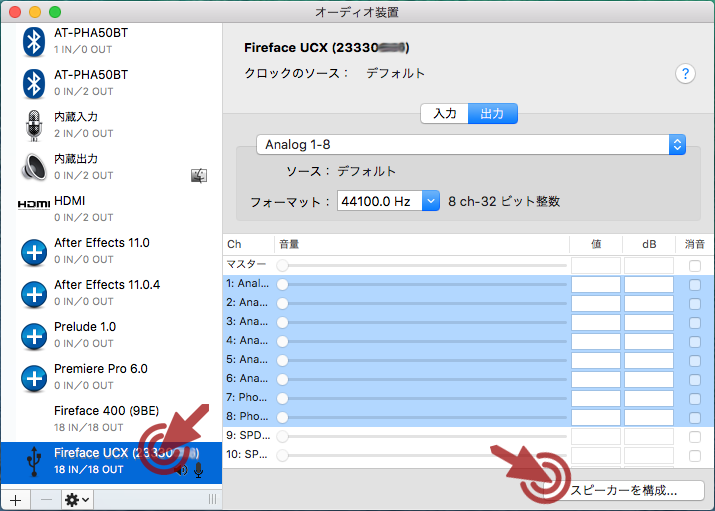
そして、次の画面にて「マルチチャンネル」をクリックして5.1chを選択します。
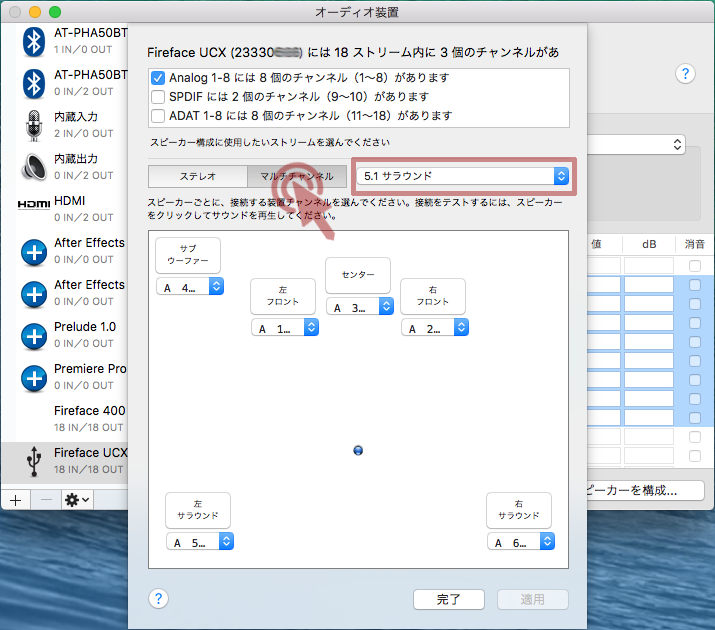
その上で、ブルーレイ・ディスクなら「Mac Blu-ray Player」、またDVDなら無償ソフトウェアの「VLC」を立ち上げて再生を行います。「MacBlu-rayPlayer」も「VLC」も音声だけでなく映像の再生が可能なので、DVDプレイヤーやブルーレイ・プレイヤーなしに、映画や音楽のコンテンツを楽しむことができます。
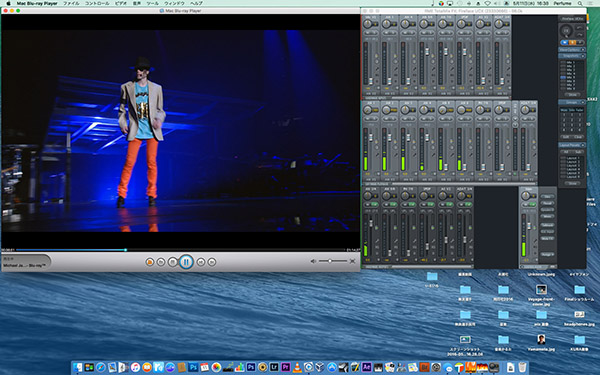
ただ、これは専用のプレイヤーではないので仕方がないのですが、5.1chの音声を再生するには少しコツというか慣れが必要だったり、少々不安定だったりということが起きます。たとえば、VLCにしてもMacBlu-rayPlayerにしても、メニュー画面から5.1chの音声がうまく選べないことがあります。そんな場合は、メニューバーの「オーディオ」をプルダウンして、「オーディオトラック」から「トラック1、2」に変更するとマルチchが選択出来ます。
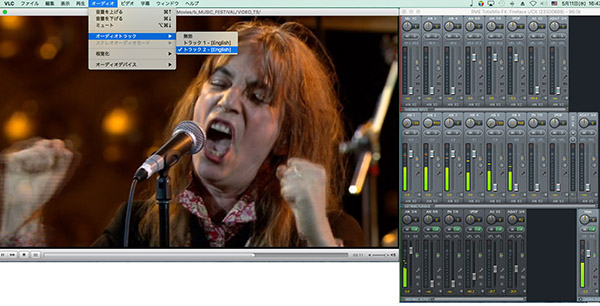
「何もそんな面倒なことをせず、普通にブルーレイ・プレイヤーやDVDプレイヤーで再生すればいいじゃないか」という声が聞こえてきそうですが、実をいうと、私もブルーレイ・プレイヤーを持っています。なぜなら、これがないとTVなどを録画したブルーレイ・ディスクが再生できないからです。しかし、一般的なブルーレイ・プレイヤーから音声を再生するより、MacやPCから音声部分をFirefaceで再生したほうが圧倒的に高音質になるのです。だから、その時の状況により、良い音で楽しみたい時はMac+Firefaceで再生する…という風に使い分けています。また、友人たちと一緒に楽しむこともあるので、もしどちらかが故障した場合に、別の再生方法を確保しておくことができるという側面もあり安心です。
このように、Firefaceを使って、ピュアオーディオのマルチチャンネル再生、そして映像を伴った場合のマルチチャンネル再生を手軽に楽しむことができますので、是非、みなさんもお試しください!

山本耕司
1952年ロイ・ヘインズと吉永小百合が生まれた日が誕生日 魚座 O型
20代は東京都公認の手話通訳者
TYスタジオを経て、30代~40代はフリーカメラマン
1996年夏 「鉄腕たち」 キヤノンサロン 銀座 大阪 福岡
「眠れない夜」 銀座ギャラリー惣 同時開催
1997年 「茶の間にアート」で写真新世紀展 優秀賞
StudioK’sを設立
50代は写真・音楽・料理・オーディオ
60代はさらに百人一首が加わり目標は伊達男
著書
「マイオーディオルーム」音楽出版社
「マイオーディオライフ」音楽出版社




















